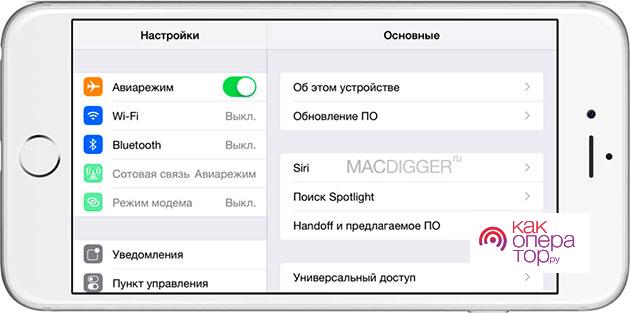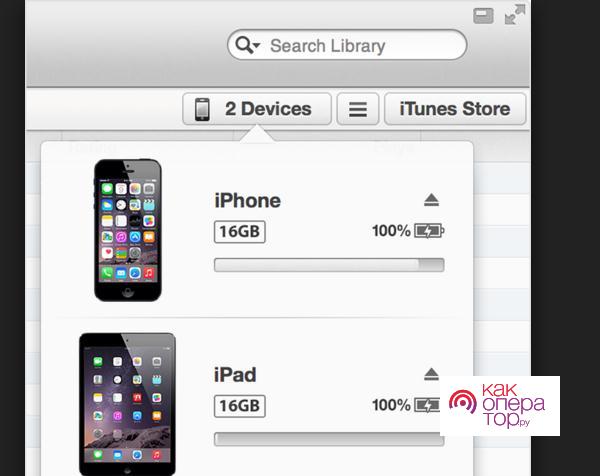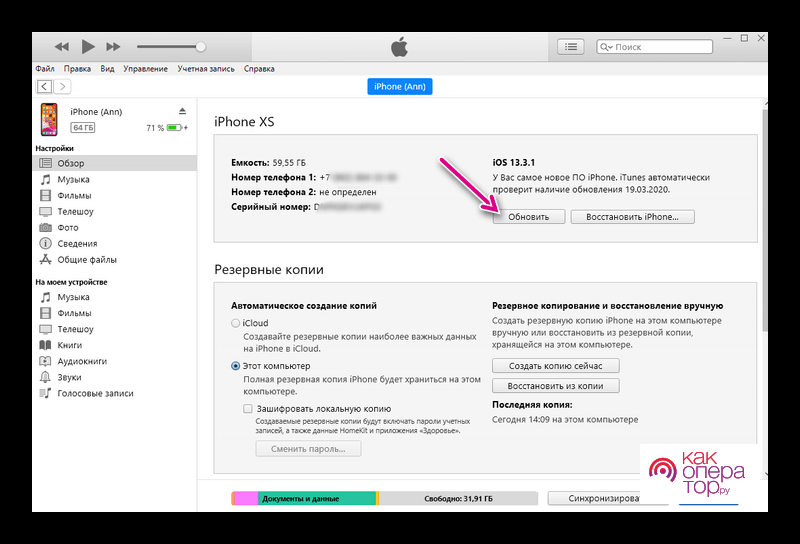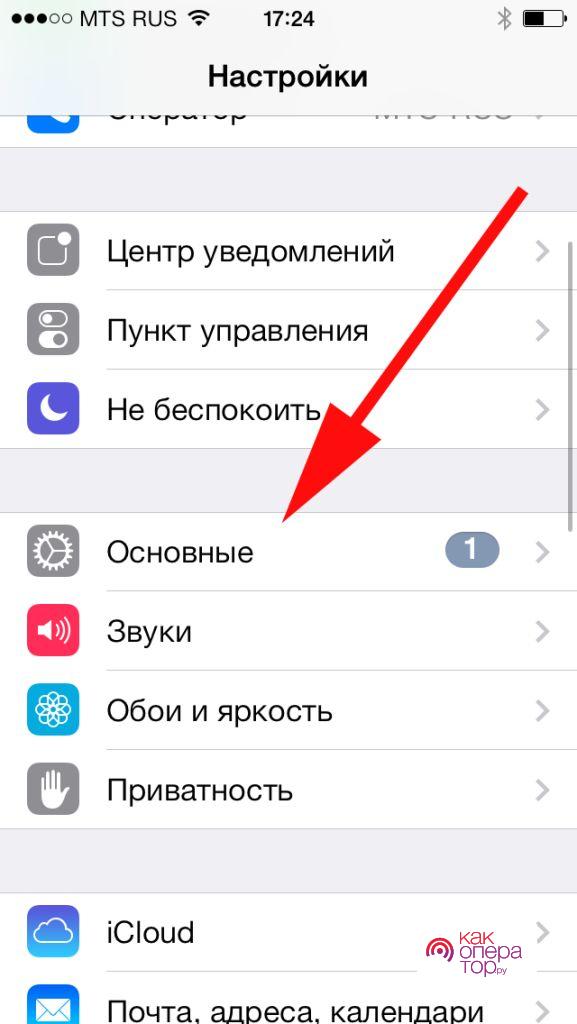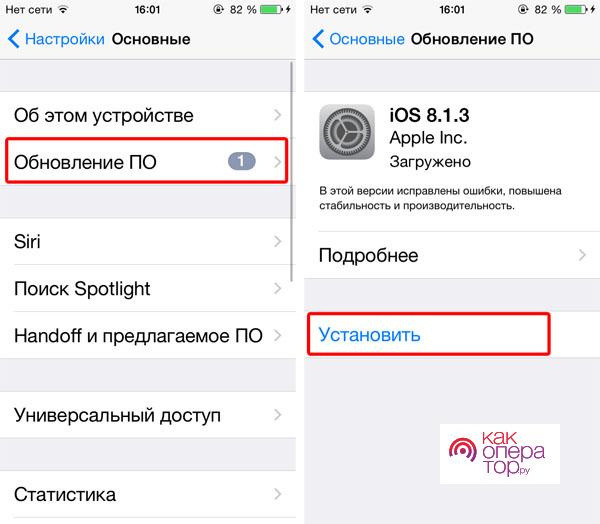При обновлении Айфона часто возникают различные сбои. Важно, своевременно выявить и устранить причину их появления, чтобы обеспечить полноценную работу гаджета.
Зачем нужно обновлять iOs
Среди преимуществ обновления iOs выделяют:
- безопасность – за счет установки обновлений можно предотвратить или прекратить слежку и уязвимость устройства;
- исправление серьезных недостатков, устаревшие программы могут замедлить работу устройства, вызвать появление различных ошибок;
- расширение возможностей;
- появление новых функций.
После перезагрузки не исключено появление проблем. Иногда, iOs начинает медленнее работать, «подвисать». Представители компании Apple признались, что они намерено выпускают обновления с замедлением работы, чтобы как можно дольше сохранить работоспособность гаджета.
Что необходимо сделать перед обновлением
Установление новой версии Айфона – непростая процедура. Перед тем, как ее провести, необходимо сделать несколько подготовительных шагов:
- Зарядить аккумулятор не менее чем на 80%. В противном случае, устройство может отключиться в процессе.
- Создать резервную копию. Это необходимо, чтобы сохранить необходимые данные в случае форматирования. Удобно это делать с использованием программ iCloud или iTunes. Сохранить копию можно на телефоне или компьютере.
- Подключиться к интернету. Лучше использовать сеть Wi-Fi, так как при обновлении объем трафика может быть большим.
- Проверить, достаточно ли памяти. Необходимый резерв для установки новой версии – 2-3 Гб.
Рекомендуется предварительно ознакомиться с отзывами о выбранной версии обновления. Ознакомиться, подходит ли она для устройства.
Продолжительность процедуры составляет от 15 до 30 минут. В это время не должно произойти разряда батареи и сбоев с интернетом, в противном случае, могут возникнуть серьезные системные повреждения.
Почему не обновляется Айфон
Первое, что нужно сделать, если не удается обновить новую версию прошивки – перезагрузить устройство и повторить попытку. Если это не дало результата, значить, требуется найти причину возникновения ошибки. Их можно выделить несколько.
Не хватает места
Лучший способ освободить место – сделать резервную копию на компьютере. Также рекомендуется избавиться от ненужных файлов и приложений, сделать это можно следующим образом:
- Перейти в пункт меню «Настройки»;
- Выбрать «Основные»;
- Затем, перейти в «Хранилище».
Здесь, будет указан список программ и объем свободного места. Если после совершения вышеперечисленных действий его по-прежнему недостаточно, рекомендуется обновить ПО с помощью компьютера.
Проблемы с интернетом
Самая банальная причина появления ошибки – проблемы с интернетом, а именно:
- недостаточное количество трафика;
- плохое соединение с сетью, перебои.
Требуется подключиться к сети Wi-Fi и проверить, есть ли доступ к интернету. При необходимости перезагрузить гаджет.
Ошибка загрузки обновления
Если ошибка возникла уже после того, как начался процесс обновления, то причина этого может крыться в следующем:
- сбой во время проверки наличия обновлений;
- ошибка установки.
Первое, что нужно сделать – попробовать подключиться к другой сети. Если это не помогло, необходимо удалить обновление.
Конфликт версий
Перед тем, как сделать прошивку, необходимо определить, совместима ли новая версия с моделью устройства. В противном случае, сделать обновление будет практически невозможно. Даже если его и удастся выполнить, существует высокая вероятность появления серьезных системных ошибок.
Конфликт с джейлбрейком
Одна из самых распространенных проблем, которая может возникнуть при обновлении Айфона – не удается завершить процесс установки джейлбрейка. В этом случае, необходимо выполнить несколько простых шагов:
- Закрыть все приложения, которые работают в фоновом режиме.
- В настройках поставить включить Авиарежим.
- Включить приложение Unc0ver.
- В настройках приложения включить авто-респринг, а через 10 секунд нажать на надпись «Jailbreak».
Если проблема не исчезла, требуется выполнить последовательность действий повторно. Лучше это сделать после перезагрузки устройства.
Зависла проверка обновления ПО
Продолжительность загрузки обновлений может составлять от 15 до 30 минут. В это время пользователь может пользоваться гаджетом, об установке новой версии он узнает после того, как получит уведомление.
В некоторых случаях этот процесс может занять больше времени или вовсе остановиться. Это может произойти из-за проблем с интернетом или системным сбоем. В этом случае, сначала необходимо подключиться к сети, затем, повторно запустить процесс обновлений.
Другие причины
К менее распространенным причинам, почему не удается установить новую версию прошивки, относят:
- перегрузка сервера, как правило, это случается в первые дни после выхода новых iOS;
- повреждение USB-порта и Lighting-кабеля, требуется его заменить;
- быстрая разрядка аккумулятора, рекомендуется не выключать устройство от сети во время обновления.
Многих пользователей смущает, что гаджет начал нагреваться. Это нормальное явление, которое связано с сильной загрузкой процессора. Как только версия будет установлена, он будет работать в прежнем режиме.
Что делать
Если попытки исправления проблем не привели к желаемому результату, и система по-прежнему не обновилась, необходимо сделать следующие действия:
- Выполнить сброс настроек до заводских. Стоит заметить, что в этом случае будут удалены все данные, важно сделать резервную копию.
- Сделать сброс настроек сети, после чего повторно подключиться к интернету.
- Перезагрузить устройство.
- Подобрать новую версию программного обеспечения, совместимую с устройством.
Если и в этом случае, ошибка не будет исправлена, возможно, что проблема связана с проблемами в работе устройства. Необходимо обратиться за помощью к мастеру.
Как обновить Айфон, если он не обновляется
Обновить Айфон можно несколькими способами. Самый простой – через программное обеспечение iTunes. Однако при желании и наличии свободного времени это можно сделать вручную.
Через iTunes
Первое, что требуется сделать – скачать на компьютер программу iTunes, а также подключить устройство, используя кабель. Дальнейшая процедура состоит из следующих обязательных шагов:
- Запустить приложение iTunes. Если подключение выполнено правильно, в верхнем левом углу появится наименование гаджета, требуется кликнуть на него.
- В пункте меню «Основные настройки» включить проверку обновлений. Это может занять от нескольких секунд до 1 минуты.
- Из списка предложенных версий требуется выбрать наиболее подходящий вариант, после чего, нажать «Обновить».
Начнется загрузка, во время которой, нельзя отключать телефон от компьютера и нужно внимательно следить за его зарядом. Для некоторых устройств дополнительно потребуется ввести защитный пароль от iCloud.
В процессе обновления телефон может несколько раз перезагрузиться. Это нормальное явление.
Ручное обновление для продвинутых пользователей
Это усложненный вид обновления, но, главным его преимуществом является то, что не требуется подключения к компьютеру и скачивания специализированных программ. Для его выполнения необходимо сделать следующее:
- В гаджете перейти в настройки, где выбрать пункт «Основные».
- Затем, пролистать до надписи «Обновление ПО» и кликнуть на нее.
- В течение нескольких секунд будет выполняться поиск доступных версий.
- Следует выбрать подходящий пакет, принять условия и согласиться на загрузку.
Этот способ затрачивает больше энергопотребления, поэтому важно, чтобы телефон был подключен к сети, чтобы не произошло разряда батареи. Во время установки обновлений может несколько раз быть выполнены перезагрузка устройства, а также периодически потребуется подтверждения действий.
https://www.youtube.com/watch?v=2sbsOdLl7W4
Если ничего не помогло
Встречаются и такие ситуации, когда человек несколько раз повторно пытается установить новую версию, обновлений, исправляет различные ошибки, но все это, оказывается бессмысленным. В этом случае, может оказаться эффективным следующий способ:
- Требуется на компьютере установить специальную программу PhoneRescue.
- Подключить устройство.
- Запустить программу, перейти в пункт меню, где выбрать раздел iOS Repair Tools.
- Как только сервис найдет айфон, будет предложено два способа сервисного восстановления устройства. Лучше отдать свое предпочтение варианту Advanced Mode, так как в этом случае не произойдет потери данных.
После этого действия возможные ошибки будут устранены, после перезагрузки устройства можно вновь сделать попытку установки актуальной прошивки. Если и это действие не позволило добиться желаемого результата, рекомендуется обратиться за помощью к программисту.
Таблица Вопрос-ответ





Установление обновлений для Айфона – важная процедура, которая позволит улучшить работу устройства, дополнить его расширенными функциями. Важно, выполнить его правильно, чтобы избежать серьезных системных проблем.